5 veidi, kā nosūtīt attēlus no iPhone uz klēpjdatoru
iPhone tiek uzskatīts par vienu no viedākajiemmūsu paaudzes sīkrīkus. Apple katru gadu laiž tirgū jaunu modeli ar vairākiem uzlabojumiem un jaudīgām kamerām, taču glabāšanas vieta joprojām ir ierobežota. Lai gan iCloud nodrošina bezmaksas glabāšanu mākonī, taču ar to nepietiek. Tātad, klients izvēlas vienkāršāko iespēju, pārsūtot savus datus uz klēpjdatoriem, it īpaši tos fotoattēlus, kas aizņem lielu atmiņas apjomu. Tātad, dažas vienkāršas metodes ieslēgšanai kā kopēt fotoattēlus no iPhone uz klēpjdatoru ir minēti zemāk jūsu atsaucēm.
- Vienkāršākais veids, kā nokopēt fotoattēlus no iPhone uz datoru un Mac
- Kopējiet fotoattēlus no iPhone uz klēpjdatoru ar e-pastu
- Sinhronizējiet iPhone fotoattēlus ar klēpjdatoru ar iTunes
- Lejupielādējiet iCloud fotoattēlus klēpjdatorā no iPhone
- Kopējiet attēlus no iPhone uz klēpjdatoru, izmantojot USB kabeli
1. ceļš: vienkāršākais veids, kā nokopēt fotoattēlus no iPhone uz datoru un Mac
Tenorshare iCareFone ir vienkāršākais kopēšanas veidsfotogrāfijas no iPhone uz klēpjdatoru, neapdraudot kvalitāti. Tas ir profesionāls rīks, kas uz datoru var nosūtīt jebkura veida attēlus no kameras, Photo Stream, albumus, WhatsApp attēlus un daudzus citus avotus.
- Savietojams ar Mac un Windows.
- Nav nepieciešams Wi-Fi pieslēgums.
- Fotoattēli ar selektīvu un lielapjoma pārsūtīšanu.
- Nav tādu importa un eksporta ierobežojumu kā daudzums un lielums.
- Pēc pārsūtīšanas pilnībā lasāmi faili.
Tālāk ir norādīts, kā izmantot Tenorshare iCareFone fotoattēlu eksportēšanai:
1. Lejupielādējiet un instalējiet Tenorshare iCareFone savā datorā.
2. Tagad palaidiet programmatūru un savienojiet gan iPhone, gan datoru, izmantojot USB kabeli.

3. Izvēlnē atrodiet “File Manager” un pēc tam pieskarieties “Photos”.
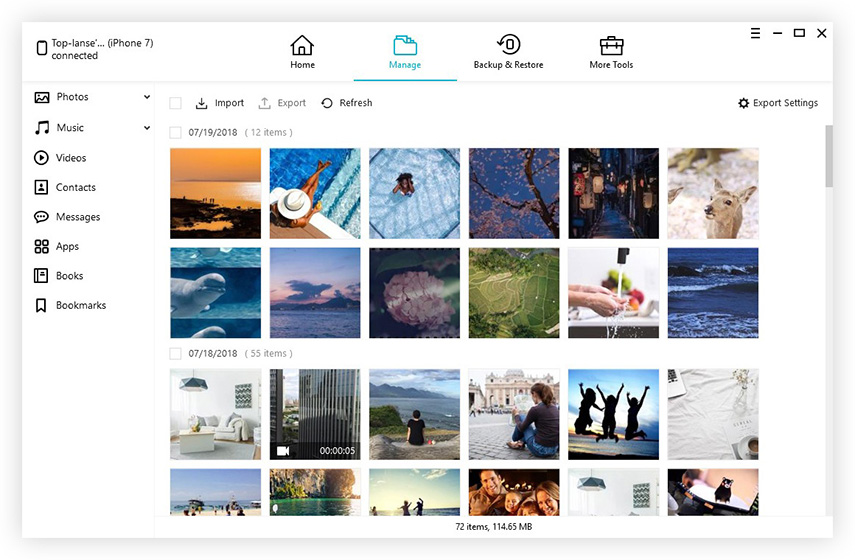
4. Tagad atlasiet fotoattēlus un vienkārši pieskarieties “Eksportēt”.

Tagad izvēlētos fotoattēlus iegūsit datorā.
2. ceļš: kopējiet fotoattēlus no iPhone uz klēpjdatoru ar e-pastu
Fotoattēla veikšanai ir dažādi veidipārsūtīšana no iPhone uz klēpjdatoru, bet dažreiz mēs pilnībā aizmirstam visvienkāršāko iespēju, tas ir, nosūtot tos pa e-pastu. Fotoattēlu nosūtīšana pa e-pastu ir ļoti ērta iespēja, kas pieejama visiem. Vienīgais, kas jums jādara, ir izvēlēties attēlus un ievadīt adresi. Pilns apraksts ir minēts zemāk ...
1. Ja jums tāda nav, izveidojiet jaunu e-pasta kontu.
2. Tagad pieskarieties albumam un atlasiet fotoattēlus, kurus vēlaties nosūtīt, un pieskarieties Kopīgot.
3. Pēc atlases sarakstā izvēlieties opciju “Pasts”.

4. Rūpīgi atlasiet tos un ierakstiet e-pasta adresi, kur vēlaties nosūtīt, un pēc tam piesitiet Sūtīt.

5. Ja vēlaties, varat pievienot ziņojumu.
Diemžēl šī e-pasta opcija ir izmantojamatikai ierobežots fotoattēlu skaits. Ja vēlaties nosūtīt lielu daudzumu fotoattēlu, piemēram, visu albumu, kurā ir vairāk nekā 500 fotoattēlu, jums jāmeklē citi iespējamie to nosūtīšanas veidi.
3. ceļš: sinhronizējiet iPhone fotoattēlus ar klēpjdatoru ar iTunes
Ja jums pieder Apple ierīce un vēlaties izmantot visuklasiskos pakalpojumus, ko nodrošina uzņēmums, jums jāreģistrējas iTunes vai iCloud lietotnē. Šīs lietotnes ir pieejamas visām iPhone versijām, piemēram, 6 / 6S / 7 / 7Plus / 8 un pat jaunākajai iPhone X. Šīs lietotnes patiesībā palīdz jums izmantot visu iPhone potenciālu. Mēs galvenokārt runāsim par iTunes un to, kā tas ir viens īpašs pakalpojums, kas palīdzēs sinhronizēt iPhone ar klēpjdatoru.
Tālāk ir aprakstīti divi veidi, kā sinhronizēt iPhone fotoattēlus ar klēpjdatoru.
1. Veicot šo procesu, pats pirmais, kas jums jādara, ir lejupielādēt un instalēt klēpjdatorā jaunāko iTunes versiju.
2. Savienojiet iPhone un klēpjdatoru ar USB kabeli.
3. Lai izveidotu savienojumu, būs nepieciešami daži mirkļi.
4. Tad, ja klēpjdatorā atvērsit iTunes, redzēsit, ka tur ir parādījusies portatīvās ierīces ikona.
5. Ievadiet portatīvo ierīci un atrodiet pogu Dublēt tūlīt.
6. Kad esat pabeidzis, noklikšķiniet uz Gatavs.
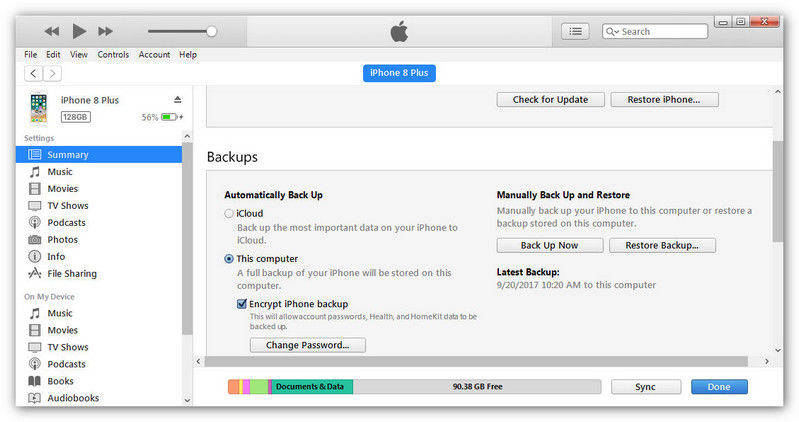
Lai nākamreiz saglabātu nepatikšanas, varat arī iespējot opciju “Sinhronizēt šo ierīci, izmantojot Wi-Fi”, un jūsu iPhone automātiski sinhronizēsies ar iTunes, atrodoties tajā pašā tīklā.

Tagad, ja jūs pareizi izpildāt norādījumus,ierīču sinhronizēšana caur iTunes būs ļoti vienkārša, taču jums jāzina, ka klēpjdatorā saglabātie faili, izmantojot iTunes, ir tikai dublējuma faili, tos var pārvietot vai nosūtīt, taču tie nav lasāmi.
4. ceļš: lejupielādējiet iCloud fotoattēlus klēpjdatorā no iPhone
iCloud lietotne sniegs lielisku atbalstu un palīdzībujums uzturēt savienojumu ar citiem iDevices. Par laimi, reģistrējoties iCloud, uzņēmums nodrošinās 5 GB krātuves vietu jūsu papildu datiem. Diemžēl, ja jums ir nepieciešams vairāk, nekā jums būs jāmaksā!
Viena no vissvarīgākajām iCloud daļām ir"iCloud Photo Library", kas ir pieejama pat operētājsistēmai Windows. Tas jums palīdzēs nosūtīt visus savus fotoattēlus un videoklipus uz klēpjdatoru. Procesa piemērošanas metode ir minēta turpmāk.
1. iPhone un klēpjdatorā ieslēdziet iCloud Photo Library
- IPhone tālrunī: Ja savā ierīcē izmantojat operētājsistēmu iOS 11 un jaunākas versijasPēc tam iPhone jums jādodas uz “Iestatījumi”, pieskarieties savam vārdam, lai dotos uz “iCloud”. Tad jums jāiet uz "Fotoattēli" un jāieslēdz "iCloud fotoattēlu bibliotēka", bet, ja jūs izmantojat iOS versiju 10.3 un vecāku, tad vienkārši dodieties uz "iCloud" no "Iestatījumi" un pēc tam dodieties uz "Fotoattēli", lai ieslēgtu tas ieslēgts.
- Windows klēpjdatorā: Dodieties uz Fotoattēli un noklikšķiniet uz Opcijas. No opcijām atlasiet "iCloud Photo Library" un pēc tam noklikšķiniet uz "Lietot".
- MacBook: dodieties uz "Sistēmas preferences" un atrodiet "iCloud", ievadiet to. Tagad dodieties uz "Fotoattēli" un atlasiet "iCloud fotoattēlu bibliotēka".

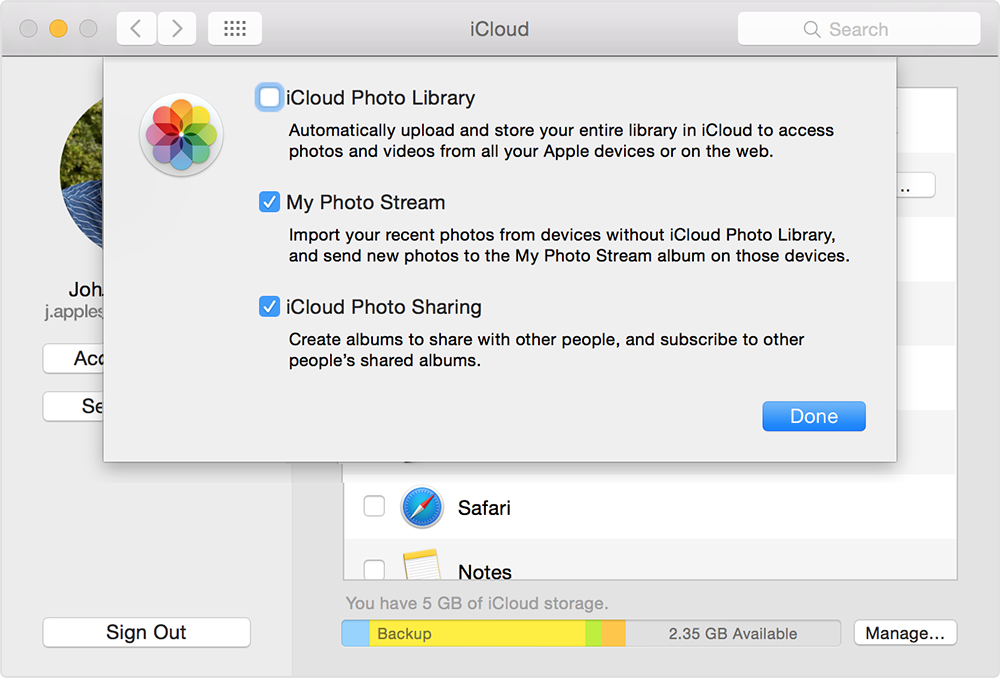
2. Piekļūstiet iCloud fotoattēliem uz sava laotop
Pēc tam iCloud automātiski augšupielādēs un glabās jūsu fotoattēlus visās ierīcēs. Lai piekļūtu iCloud fotoattēliem klēpjdatorā, rīkojieties šādi.
- Windows lietotājiem: atveriet failu File Explorer un atrodiet iCloudFotoattēli "sadaļā" Izlase ". Atveriet to un noklikšķiniet uz mapes Lejupielādes. Vienkārši lejupielādējiet fotoattēlus, un uzreiz visi attēli tiks saglabāti datorā.
- Mac lietotājiem: Palaidiet lietotni Fotoattēli, un tiks parādīti jūsu fotoattēli. Vai arī varat pierakstīties vietnē iCloud.com, lai skatītu visus sinhronizētus fotoattēlus no iPhone.
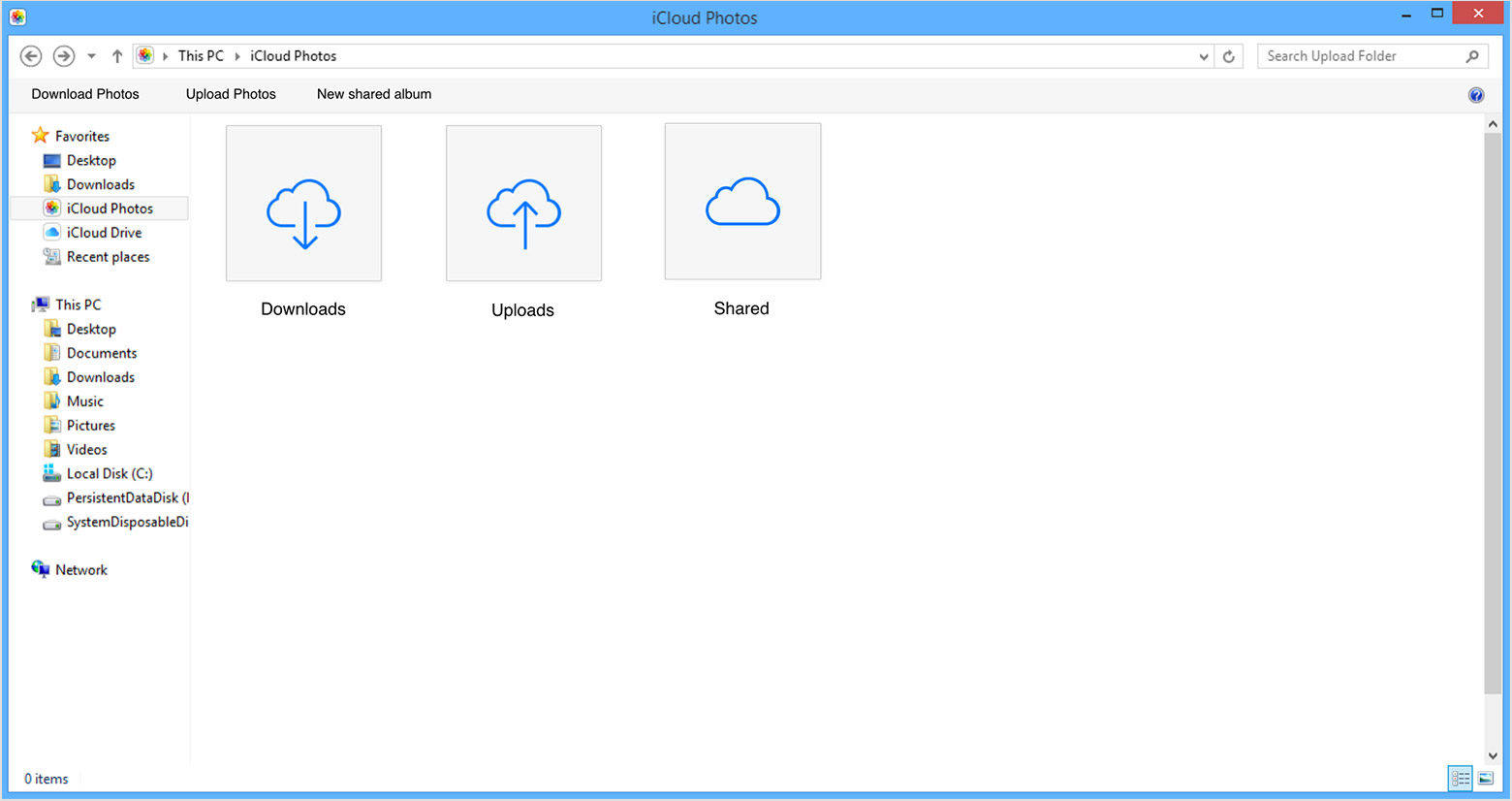
5. ceļš: kopējiet attēlus no iPhone uz klēpjdatoru, izmantojot USB kabeli
Attēlu kopēšana no iPhone uz klēpjdatoruar USB kabeli ir pieejams arī, un galvenokārt, jums nav jābūt atkarīgam no lietotnēm, vienkārši iegūstiet USB kabeli un sāciet kopēt fotoattēlus tieši no tālruņa. USB kabelis darbojas gan operētājsistēmā Windows, gan iOS, un šī metode ir nedaudz atšķirīga, kā aprakstīts tālāk.
Windows klēpjdators ar File Explorer
Fotoattēlu pārsūtīšana no iPhone uz Windows klēpjdatoru ir vienkārša, īpaši ar USB kabeli un iTunes iepriekš instalētu. Process ir minēts zemāk.
1. Nospiediet taustiņu Win + E, lai klēpjdatorā atvērtu File Explorer.
2. Atrodiet savu iPhone un veiciet dubultklikšķi uz iekšējās atmiņas, pēc tam atveriet DCIM mapi.
3. Fotoattēli, ekrānuzņēmumi un videoklipi jūsu iPhone tālrunī tiks parādīti pēc laika secības. Atlasiet vajadzīgos attēlus un kopējiet uz citu mapi.

Mac ar lietotni Photos
Ja jūs izmantojat Mac klēpjdatoru, tad jūs zināt par fotoattēlu lietotni. Metode ir ļoti vienkārša, un tā ir minēta zemāk ...
1. Pārliecinieties, vai datorā ir jaunākā iTunes versija.
2. Tagad savienojiet savu iPhone ar Mac, izmantojot USB kabeli.
3. Mac prasa dažus mirkļus, lai lasītu ierīci, pēc tam tiks palaista Photo App.
4. Tiks parādīts Photo App panelis ar visiem fotoattēliem un videoklipiem jūsu iPhone. Atlasiet tos, kurus vēlaties lejupielādēt, un pēc tam noklikšķiniet uz pogas Importēt augšējā labajā stūrī.

5. Jūsu darbs ir paveikts, jūs varat atvienot ierīci.
Tātad, šeit ir 5 labākie veidi, kā kopētbildes no iPhone uz klēpjdatoru. Šīs metodes aptver visu, kas jums jāzina par iOS fotoattēlu pārsūtīšanu. Rūpīgi izpildiet šīs darbības, un jūs to varat viegli izdarīt pats. Izmantojiet Tenorshare iCareFone, lai viss process būtu vienmērīgs un bez galvassāpēm. Augsti ieteicams! Ja jums patīk šis raksts, dalieties un komentējiet !!









